Uディスクを使用してwin7システムをインストールする方法
- PHPz転載
- 2023-07-25 20:41:241696ブラウズ
U ディスク インストール システムは非常に強力で、新しいコンピューターまたはシステムが破損したコンピューターに win7 システムをインストールするために使用できます。ほとんどのユーザーは、USB フラッシュ ドライブを使用して win7 システムをインストールする具体的な手順はおろか、Win7 システムのインストール方法を知りません。次のエディタでは、USB フラッシュ ドライブを使用して win7 システムをインストールする方法を段階的に説明します。
1. まず、インストール プログラムを起動します;

2. ローカル環境のチェックを実行します;
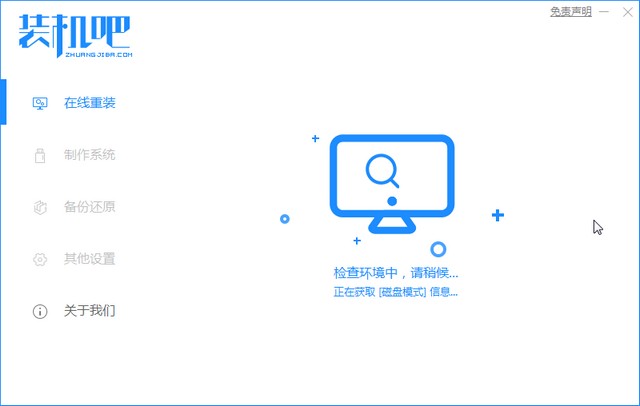
3. USB フラッシュ ドライブを挿入します;
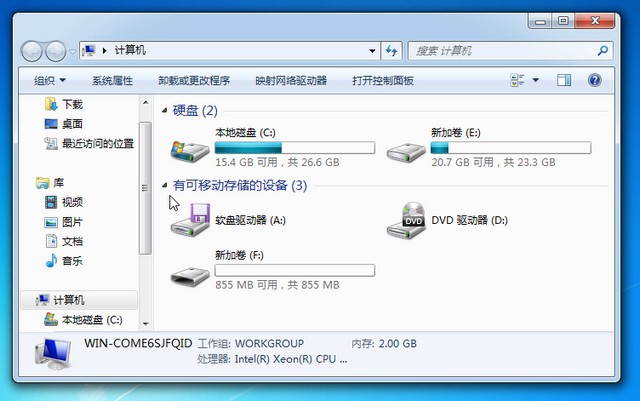
4.「実稼働システム」をクリックし、「実稼働を開始」をクリックします;
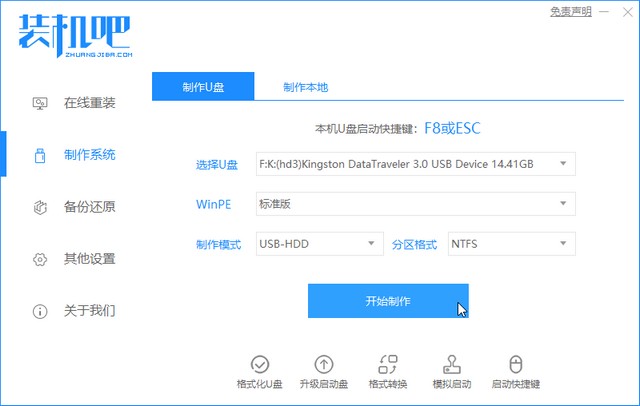
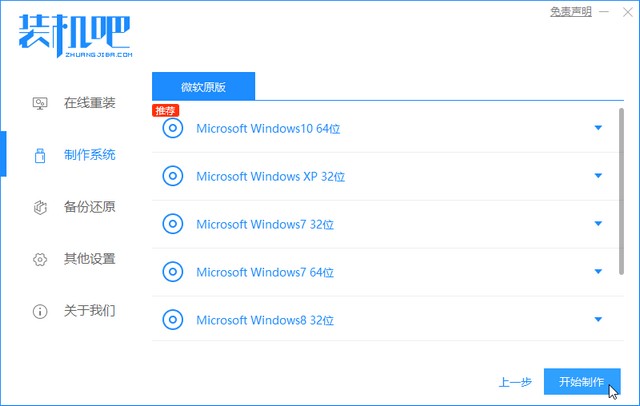
5. 作成を開始する win7 システムを選択します;
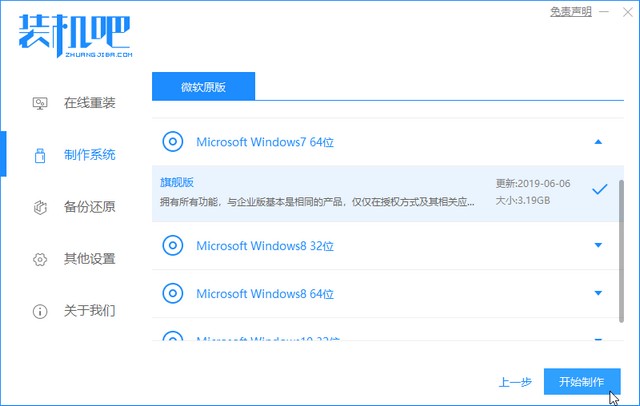
6. ファイル情報をバックアップし、起動可能な USB ディスクを作成してクリアします。すべてのファイルをバックアップした後、[OK] をクリックします;
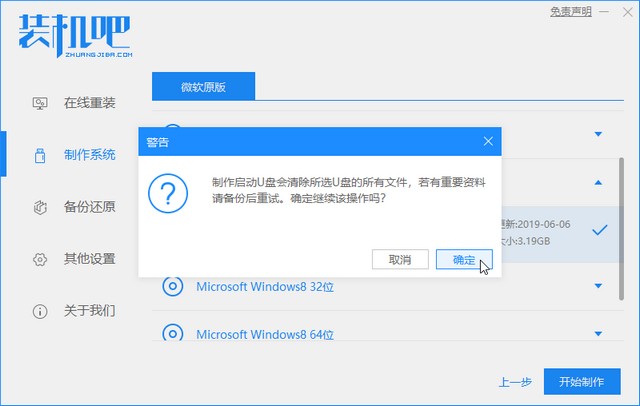
#7. システムの作成を開始します。システムが作成されるまでお待ちください;
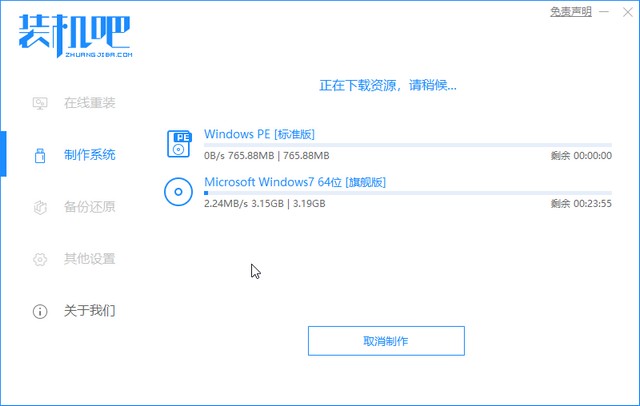
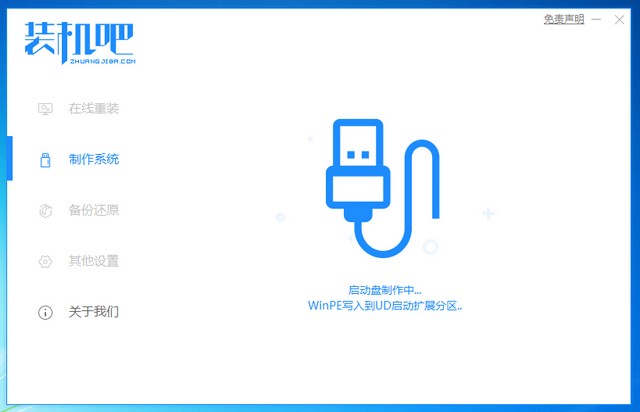
8. システムの正常な製造;
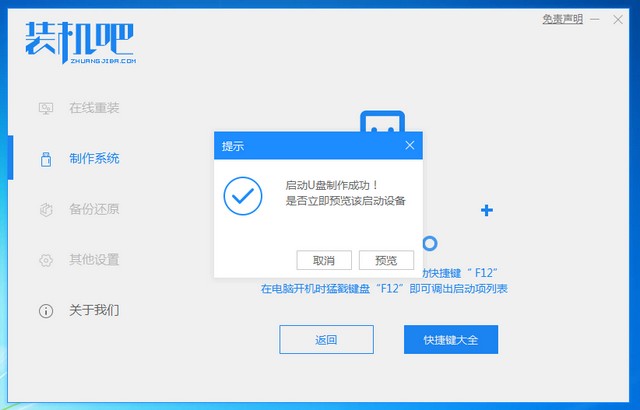
9. プレビューホットキー リスト;
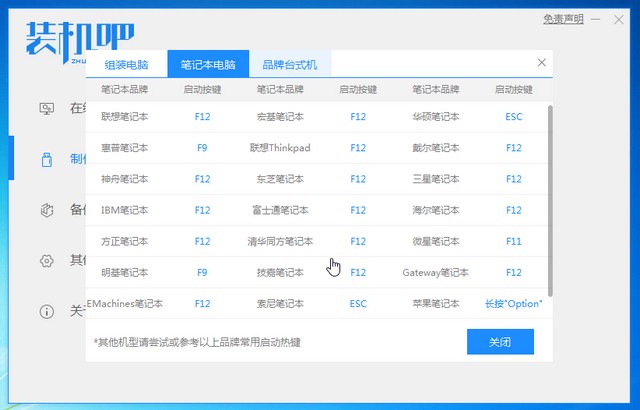
10. メニュー ページ;
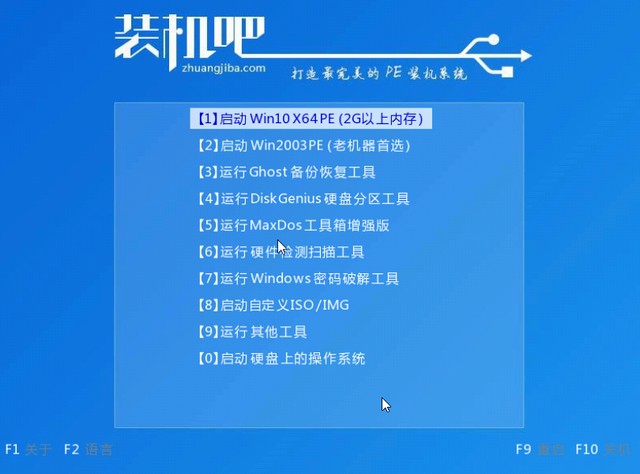
#11. エントリ ページの読み込み;
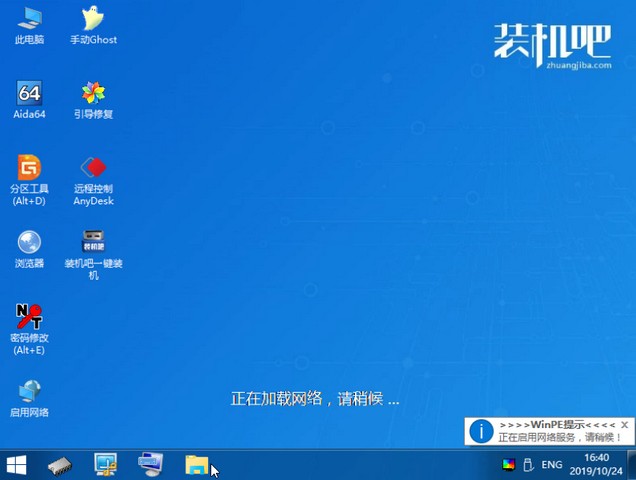
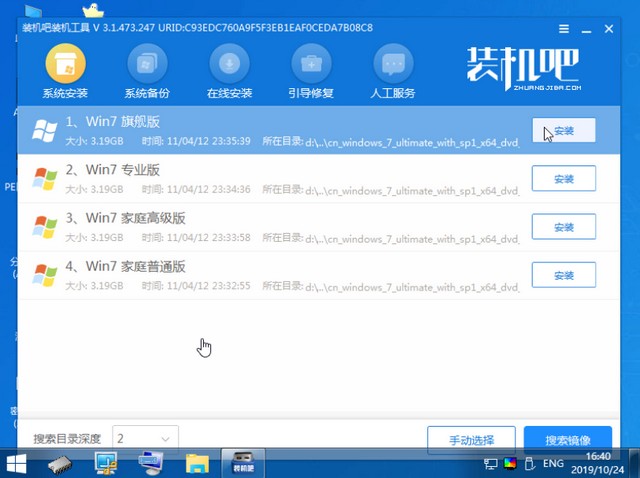
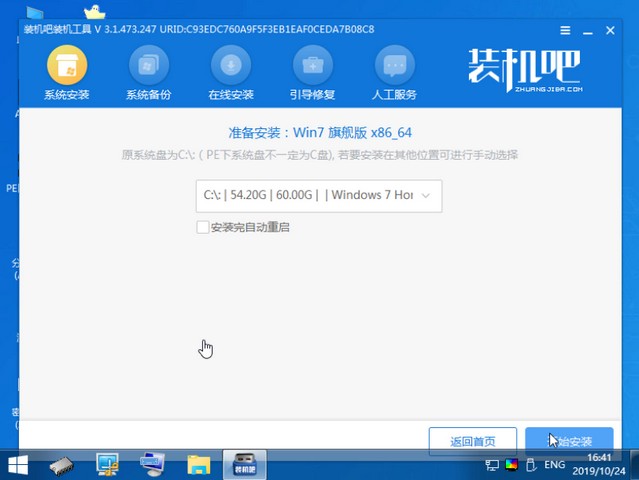 #13.システムのインストールを開始するよう求められたら、[OK] を選択します;
#13.システムのインストールを開始するよう求められたら、[OK] を選択します;
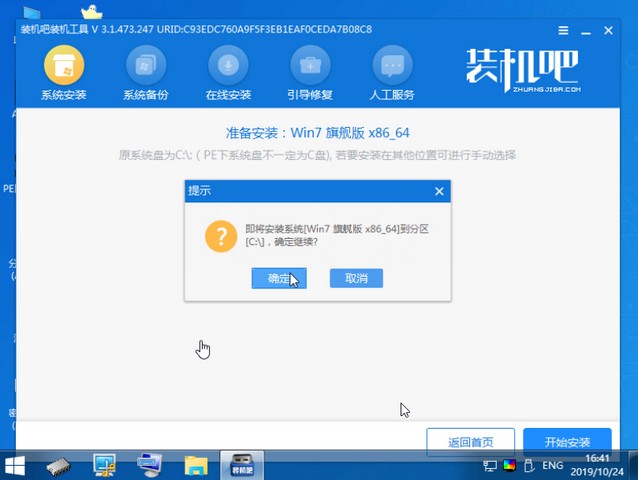 14. win7 システムのインストール;
14. win7 システムのインストール;
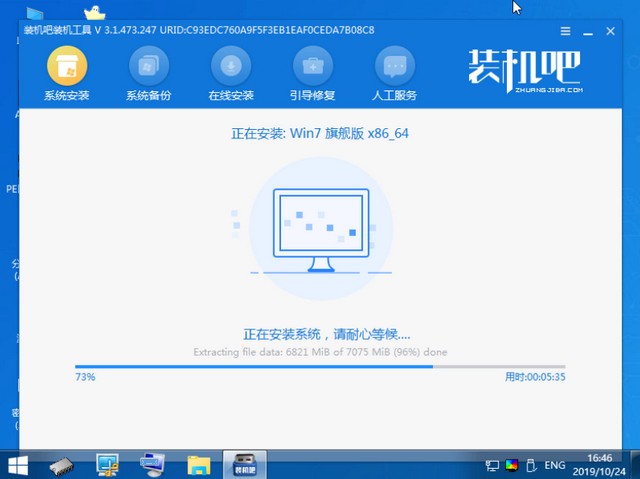 15.インストールが完了したら、U ディスク、モバイル ハードディスク、CD などの外部デバイスをすべて取り外し、[今すぐ再起動] をクリックします。
15.インストールが完了したら、U ディスク、モバイル ハードディスク、CD などの外部デバイスをすべて取り外し、[今すぐ再起動] をクリックします。
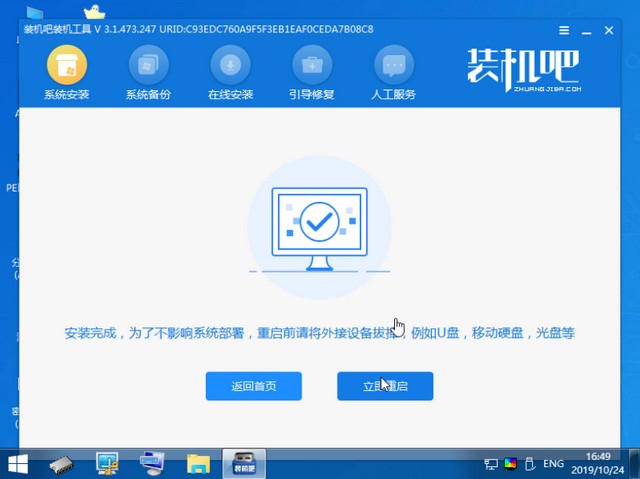 #16.インストールが完了したら、このページに入ります。
#16.インストールが完了したら、このページに入ります。
 上記は、U ディスクを使用して win7 システムをインストールする方法です。実際、最も重要な手順は、U ディスクを使用してシステムをインストールする手順です。ステップの操作は比較的簡単です。
上記は、U ディスクを使用して win7 システムをインストールする方法です。実際、最も重要な手順は、U ディスクを使用してシステムをインストールする手順です。ステップの操作は比較的簡単です。
以上がUディスクを使用してwin7システムをインストールする方法の詳細内容です。詳細については、PHP 中国語 Web サイトの他の関連記事を参照してください。

